Vytvorenie na serveri Windows TFTP, nastavenie a kontrola výkonu
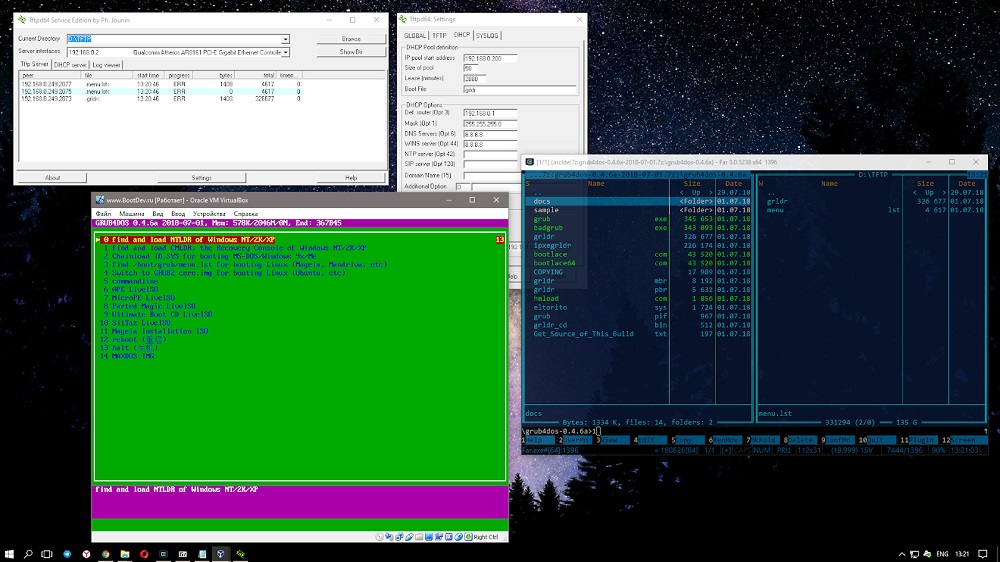
- 3441
- 279
- Drahomír Novák
TFTP je zjednodušený protokol prenosu údajov (o ktorom dokazuje prvé písmeno skratky protokolu, triviálne), ktorý sa vyznačuje ľahkosťou implementácie a má množstvo obmedzení, z ktorých hlavná je nedostatok autentifikácie. Z tohto dôvodu to nie je také bežné ako FTP, ale existuje veľa príkladov, keď je jeho použitie výhodnejšie.
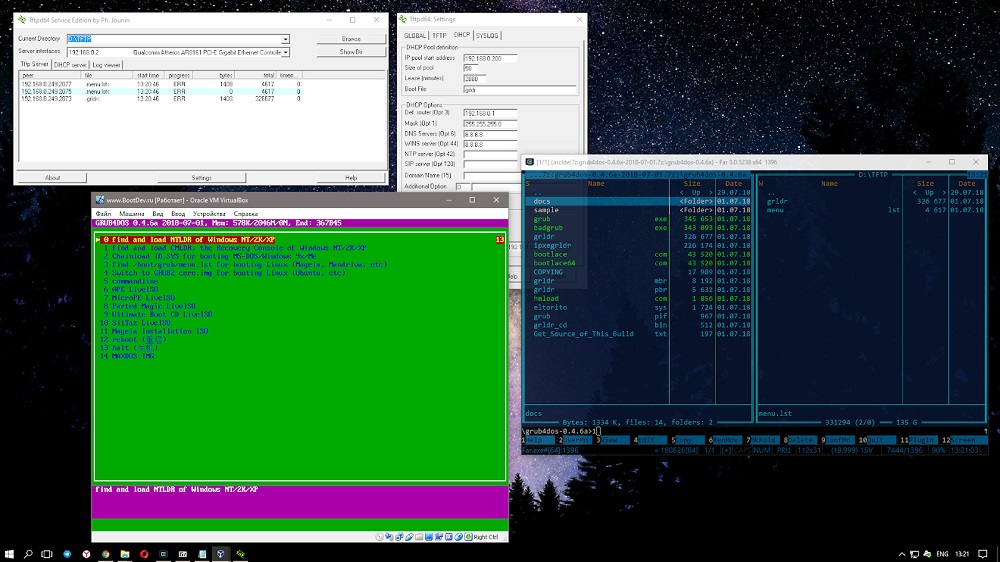
Napríklad v uzavretej miestnej sieti na stiahnutie operačného systému na pracovné stanice, z bezpečnostných dôvodov alebo z iných dôvodov, ktoré neobsahujú vlastný pevný disk. A hoci tu existujú určité riziká, môžu byť kompenzované filtrovaním pomocou IP adresy pomocou transportného protokolu UDP.
Ako nainštalovať server TFTP do systému Windows
Triviálny protokol FTP, ako už viete, je veľmi ľahké implementovať, a ak hovoríme o nízkom prenose súborov, za predpokladu, že neexistujú žiadne prísne bezpečnostné požiadavky, boli a zostáva veľmi v žiadosti.
Okrem načítania OS na pracovné stanice sa široko používa na sťahovanie a úpravu konfigurácií mnohých vybudovaných zariadení, ktoré sú súčasťou domácich sietí a systému inteligentného domu.
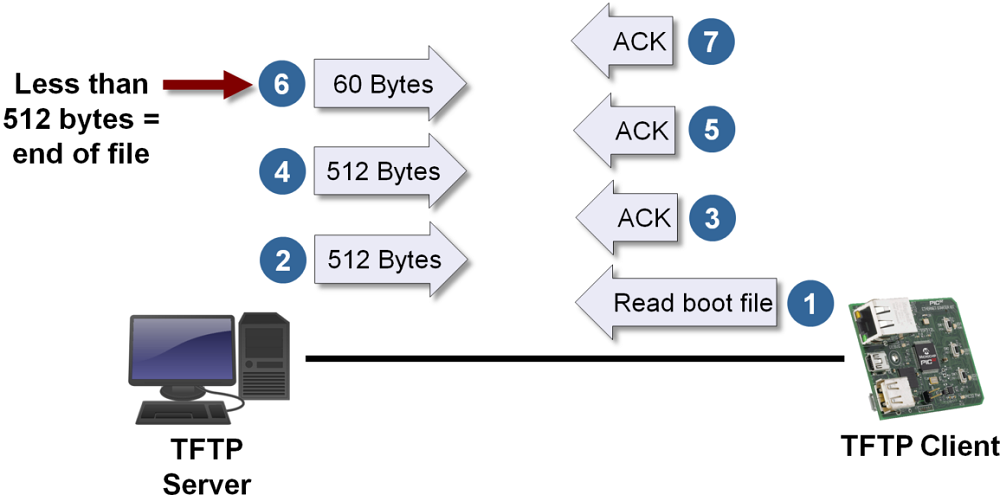
Tento protokol sa často nachádza na smerovačoch, v mobilných telefónoch, v populárnych médiách-rýchlych. Používa sa na prenos jednotlivých súborov na relatívne malé vzdialenosti. Ale v globálnych sieťach, rovnakom internete, je použitie TFTP neprijateľné z dôvodu nízkej bezpečnosti. Tam vládne FTP a ak sú potrebné zvýšené bezpečnostné požiadavky, potom SFTP.
Ak pomocou FTP vyžaduje vstup prihlasovacieho/hesla, môžete vykonať celú škálu operácií so súbormi (prenos v oboch smeroch, premenovanie, odstránenie, prezeranie) a potom v TFTP môžete sťahovať iba súbory a iba jeden po jednom. Ale tu sa používa zásobník UDP, ktorý sa vyznačuje jednoduchosťou kódu, na rozdiel od spoločného, ale skôr komplikovaného TCP/IP.
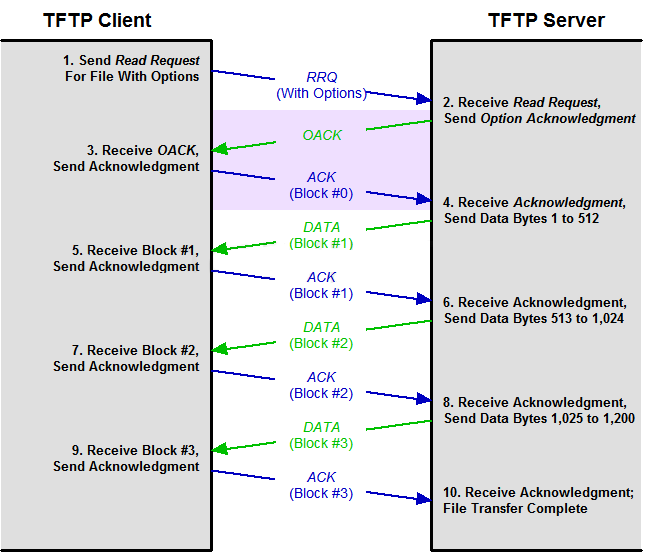
V protokole TFTP je nízka funkčnosť kompenzovaná spoľahlivosťou, takže časť servera kódu protokolu zaberá veľmi malý priestor na disku alebo v pamäti, čo z neho robí ideálneho kandidáta na použitie v zabudovaných zariadeniach, v ktorom je nedostatok pamäte pamäť známy jav.
Takže, ak zhrniete, čo klient TFTP potrebuje, možno tvrdiť, že hlavnou výhodou protokolu je ľahkosť implementácie jeho klientskej časti.
Pozornosť. Protokol nezabezpečuje dostupnosť používateľských účtov, takže vždy existuje riziko pripojenia k serveru TFTP alebo klienta iných osôb vrátane škodlivých cieľov. Preto ju musíte použiť, ak je sieť chránená iným spôsobom, napríklad firewall.Aj keď server TFTP sa najčastejšie nachádza v systéme Linux OS, existuje veľa riešení určených pre Windows a dokonca aj pre MacOS (TFTPD32/64, Hanewin, WhatsUp, Winagents atď.).
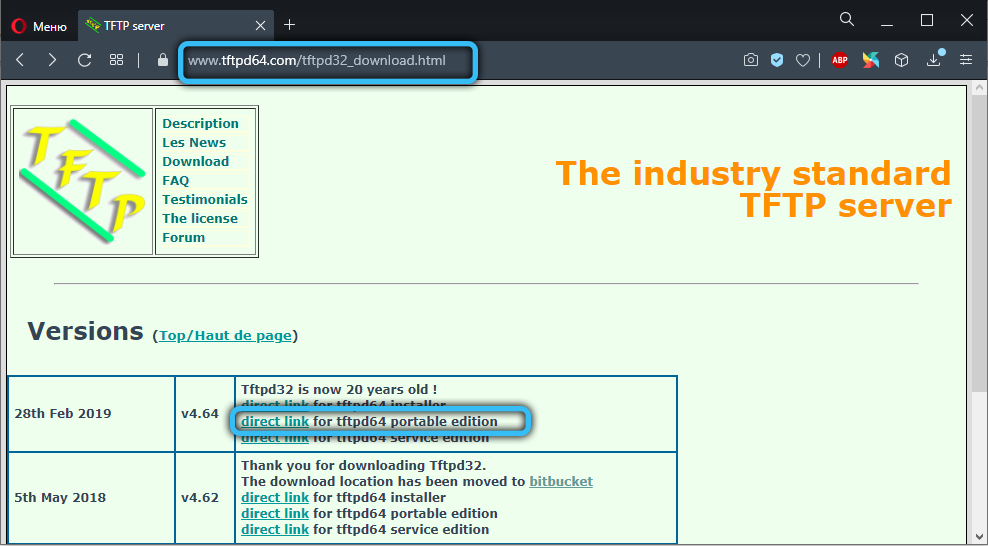
Zvážte postup na inštaláciu servera TFTP na príklade veľmi populárneho nástroja TFTPD32 vytvoreného na otvorenom zdrojovom kóde. Okrem samotného servera TFTP obsahuje aj ďalšie serverové protokoly (DHCP, DNS, SNTP) a umožňuje vám ovládať guľku IP adresy. Samozrejme, situácie, keď je potrebné prítomnosť všetkých týchto funkcií.
Pri sťahovaní programu si môžete zvoliť prenosnú verziu, ak sa nechcete s inštaláciou pokaziť.
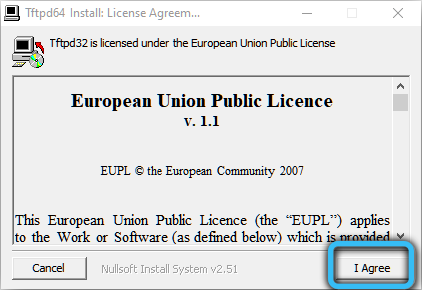
Pri spustení nástroja budete musieť zadať niekoľko parametrov:
- katalóg, kde si súbory stiahnu (predvolená cesta - miesto inštalácie programu);
- IP adresa servera, s ktorou budú zákazníci musieť kontaktovať.
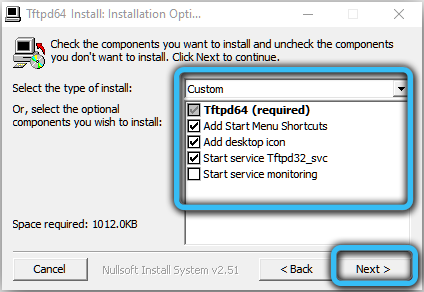
To bude stačiť na vykonanie najjednoduchších operácií. Ale v niektorých prípadoch bude potrebné ďalšie nastavenie programu.

Nastavenia servera TFTP
Ak je potrebné napríklad použitie servera DHCP, aby ste mohli vydávať dynamické ipishes v malej sieti, musíte prejsť do časti Nastavenia a vybrať kartu DHCP.
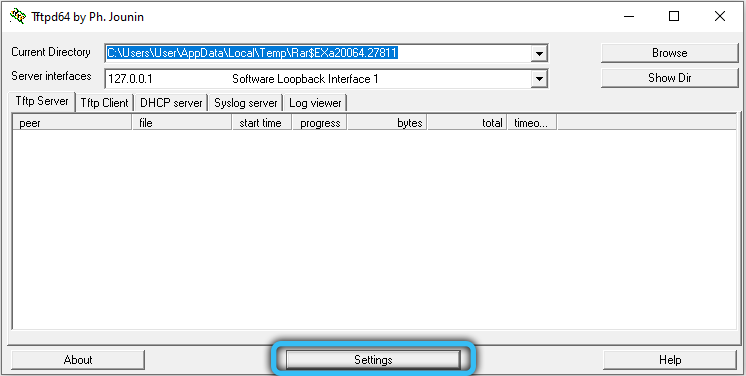
Tu musíme uviesť:
- Zdrojová adresa IP (prijatá na smerovači);
- rozsah adries vydaných zákazníkom;
- Indikácia sieťovej brány nie je povinná;
- Štvrtý parameter - podsiete masky.
Potvrdzujeme zmeny a doplnenia stlačením OK.
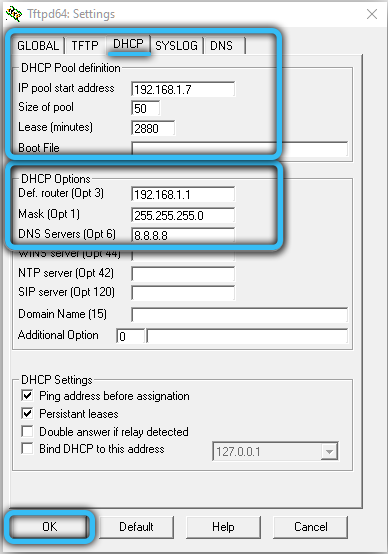
Pretože TFTP je založený na použití nižšieho transportného protokolu UDP, v ktorom nie je spojenie poskytnuté, úloha napodobňovania spojenia sa v našom prípade stáva výsadou vonkajšieho protokolu, TFTP. Problém je v tom, že vo väčšine prípadov inter -segény nie sú schopné identifikovať pripojenia iniciované protokolom TFTP, takže nie je schopný preskočiť tento typ prenosu.
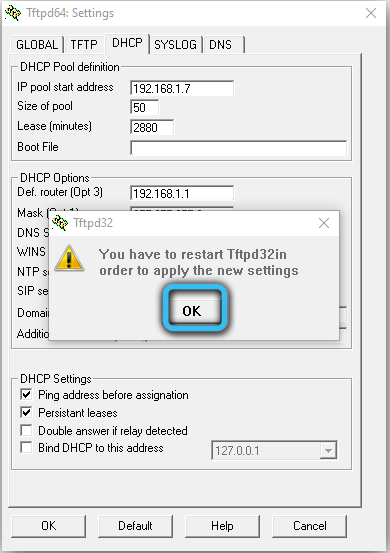
Ak je však server TFTP umiestnený v zabezpečenej sieti a klientske zariadenia sú pred firewall, potom by nemali byť problémy, ale musíte vykonať zmeny v nastaveniach firewall:
- Je potrebné pridať pravidlo na prenos dátových paketov z externej ikony na adresu servera TFTP zadanú v konfigurácii programu (cez port 69 server TFTP);
- Povoliť presmerovanie prenosu z vnútornej siete na externú adresu IP.
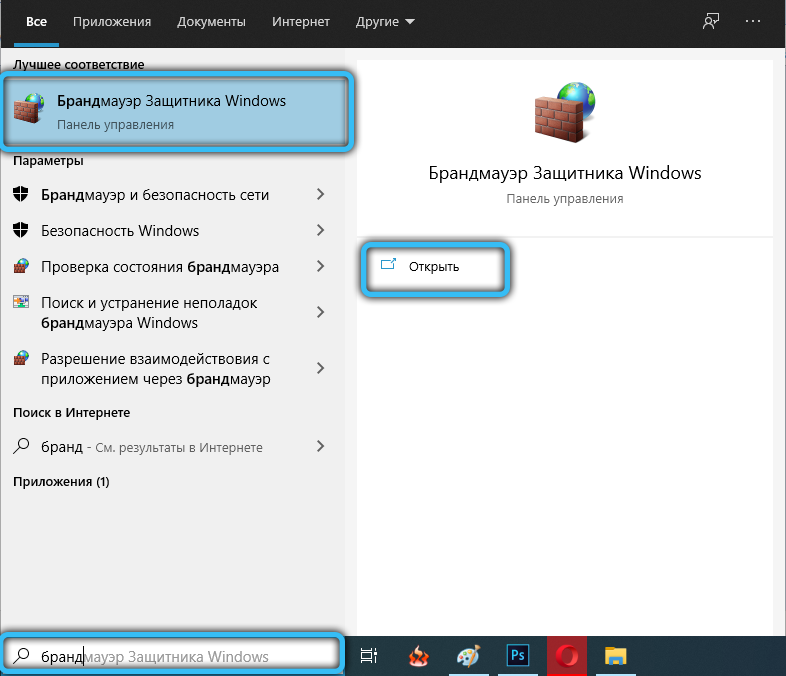
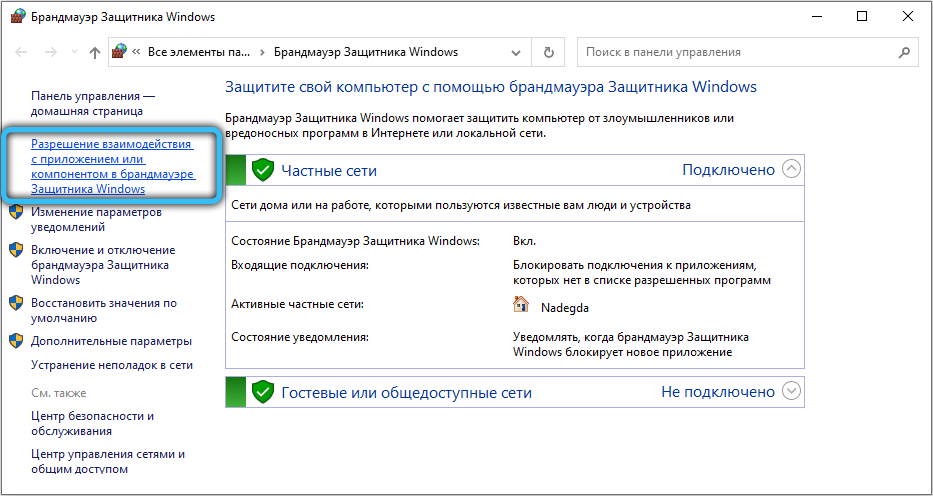
Vo väčšine smerovačov, pri prenose údajov z bezpečnejšej siete do menej chráneného problému nie sú žiadne problémy, ale keď sa vyžaduje, aby ste dokončili opačnú úlohu, bude sa vyžadovať, aby vykonávali vyššie uvedené akcie.
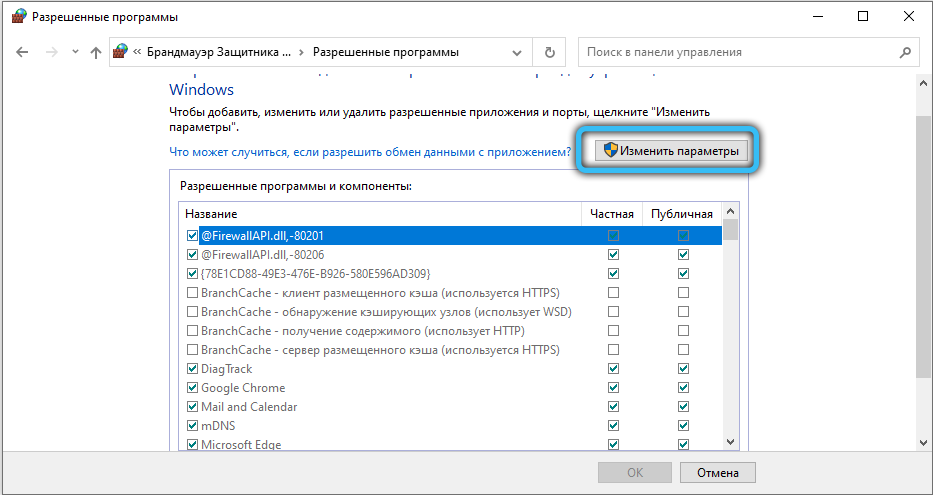
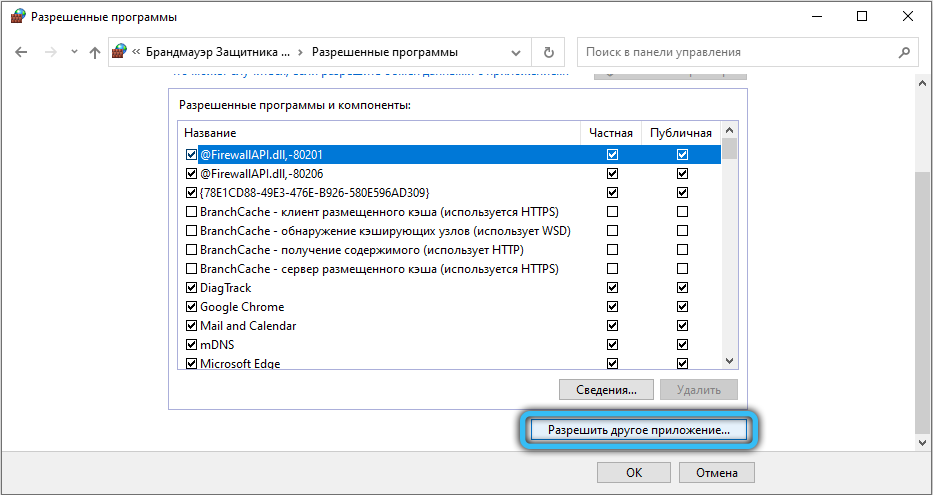
Problém je v tom, že nie všetky sieťové smerovače/smerovače vám umožňujú vykonávať takéto nastavenia. Ale mnohé z nich sú vybavené funkciou prezerania prenosu nasmerovanej pomocou protokolu TFTP, zatiaľ čo sú schopní dynamicky zmeniť vysielaciu tabuľku, čo vám umožňuje preskočiť zvonku a ísť do miestnej siete. Takže na konfiguráciu firewall smerovača Cisco Pix musíte vykonať príkaz TFTP Protocol TFTP.
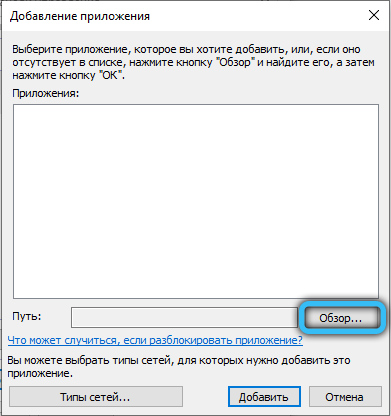
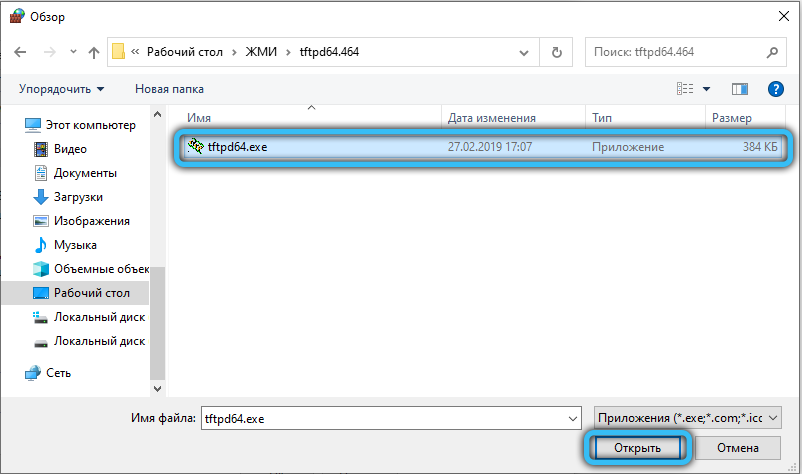
Existuje alternatívny spôsob, ako vyriešiť problém: môžete zaviazať server TFTP, aby používal port 69 v dvoch smeroch, nielen na prijímanie žiadostí pochádzajúcich od zákazníkov, ale aj na odoslanie odpovedí na ne od odpovedí. Potom bude firewall schopný správne spracovať oba typy požiadaviek, riadené záznamami dostupnými vo vysielacej tabuľke.
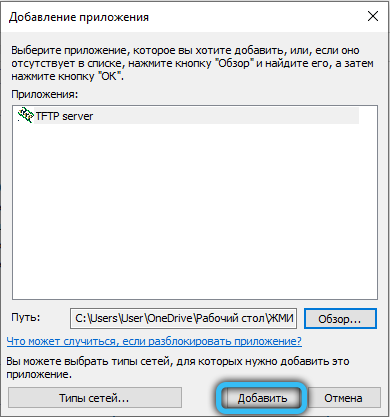
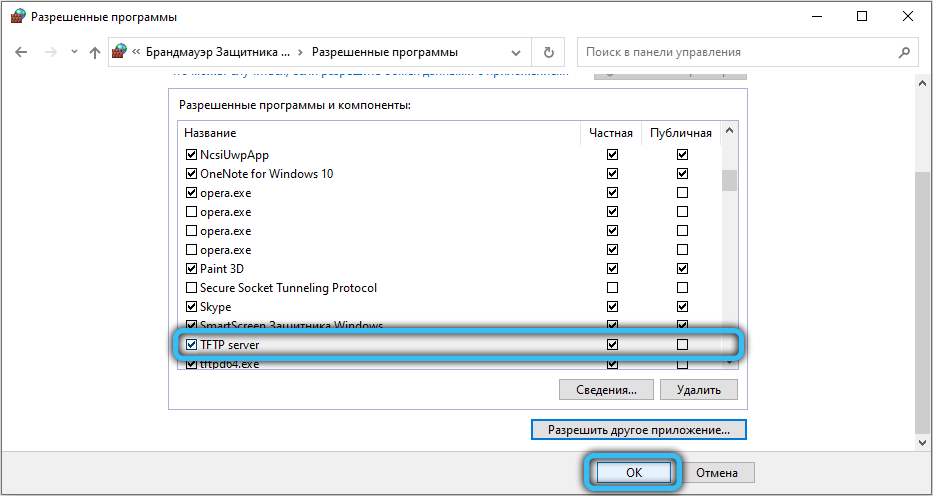
Takže, aby ste takto nakonfigurovali server TFTP WinAgents TFTP týmto spôsobom, je potrebné v nastaveniach programu nainštalovať kontrolu -v oproti povoleniu Firewall Support Option.
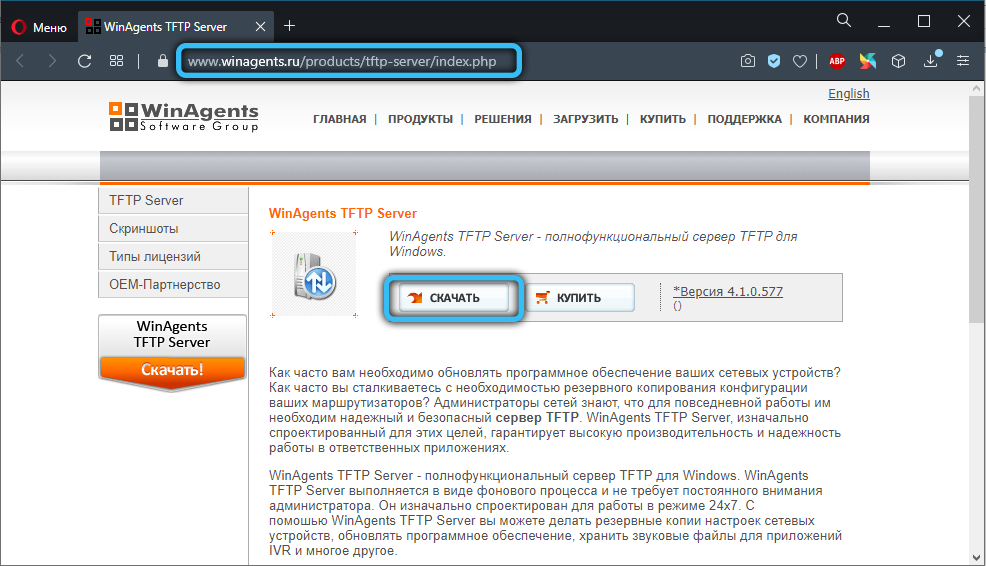
Server TFTP
Ak chcete skontrolovať, či TFTP servera funguje, stačí skopírovať súbor zo servera na klientske zariadenie.
Aby ste to dosiahli, musíte spustiť konzolu na klientovi a potom vykonať príkaz TFTP 192.168.1.35 Get . Ak je všetko nakonfigurované správne, po prestávke, počas ktorej dôjde k prenosu údajov, mal by sa špecifikovaný súbor objaviť na zariadení zákazníka.
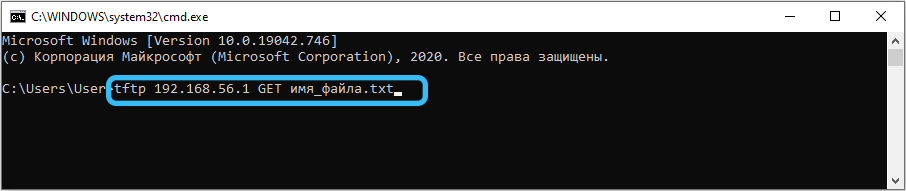
Všimnite si, že skopírovanie sa uskutoční do katalógu, v ktorom bola spustená konzola, ak v nastaveniach programu nie je uvedená iná cesta. Ale nie všetky pomôcky majú také nastavenia. Napríklad, ak používate server WinAgents TFTP, budete musieť vykonať dva príkazy v sérii:
- CD;
- TFTP168.1.35 Get .
V takom prípade bude kopírovanie zavedené do adresára, ktorý ste zadali.
V nástroji TFTPD32 bude kopírovanie vyzerať trochu inak. Na klientskom vozidle by ste mali spustiť aplikáciu, otvoriť v nej kartu TftPClient a potom zadať adresu IP servera a potom názov súboru, ktorý máme v úmysle stiahnuť. Môžete ho uložiť pod iným menom, čo ho označuje v príslušnom riadku nastavení. Po dokončení všetkých prípravkov kliknite na tlačidlo Get a počkajte na výsledky operácie.

Ako vidíte, použitie servera TFTP nestanovuje nerozpustné úlohy pre používateľa, s výnimkou toho, ako sa vyžaduje prístup k miestnej sieti. Ale v týchto prípadoch existujú ďalšie, chránené a bezpečnejšie protokoly siete.
- « Inštalácia a nastavenie ForkPlayer pre inteligentnú televíziu
- NX Nomachine - Ako nakonfigurovať a používať vzdialený prístup k počítaču »

